Korrigieren Sie die langsame Festplatte unter Windows 10
Windows / / August 05, 2021
Etwas, das jeden Computerbenutzer nervt, sind langsame Festplatten. Im Laufe der Zeit führen Software- und Festplattenbeschädigungen zu fehlerhaften Sektoren, Fragmentierungsproblemen und Viren, die sich letztendlich auf die Leistung von Festplatten auswirken. Dadurch wird die Festplatte in Bezug auf Lese- / Schreibgeschwindigkeit und Reaktionszeit langsam. Glücklicherweise gibt es einige Korrekturen, mit denen Sie versuchen können, dieses Problem zu beheben.
In diesem Artikel werden wir uns einige Korrekturen ansehen, mit denen Probleme mit langsamen Festplatten in einem Windows 10-System behoben werden können. Die unten genannten Korrekturen umfassen einige schnelle und eine erweiterte Korrektur. Da es nicht möglich ist, das Problem mit einem bestimmten System zu erkennen, probieren Sie alle diese Korrekturen aus und finden Sie heraus, welches für Sie funktioniert. Lassen Sie uns also ohne weiteres darauf eingehen.

Inhaltsverzeichnis
-
1 Wie kann man eine langsame Festplatte in Windows 10 reparieren?
- 1.1 Bereinigen Sie Viren mit einem Antivirus:
- 1.2 Programme deaktivieren:
- 1.3 Programme neu starten:
- 1.4 Ändern Sie den SATA-Kabelanschluss:
- 1.5 Verwenden Sie die Datenträgerdefragmentierung:
Wie kann man eine langsame Festplatte in Windows 10 reparieren?
Langsame Festplatten können aus mehreren Gründen auftreten, sind jedoch hauptsächlich auf Viren und beschädigten Speicher zurückzuführen, der auf der Festplatte gespeichert ist.
Bereinigen Sie Viren mit einem Antivirus:
Die häufigste Ursache für die allgemeine Verlangsamung einer Festplatte oder eines Systems sind Malware und Viren. Installieren Sie also ein Antivirenprogramm auf Ihrem Computer und führen Sie einen vollständigen Systemscan durch, um schädliche Dateien zu erkennen. Stellen Sie sicher, dass Sie das Antivirenprogramm auf die neueste Version aktualisieren, bevor Sie einen vollständigen Scan starten. Wenn Sie keine aktualisierte Antiviren-Datenbank haben, ist Ihr System anfällig für Viren und Malware, die in der letzten Zeit entwickelt wurden.
Programme deaktivieren:
Zu viele Anwendungen und Programme führen auch zu einer langsameren Festplatte. Diese zusätzlichen Programme verbrauchen die Ressourcen des Systems und dies kann zu Clustern unnötiger Daten führen, die auf der Festplatte gespeichert sind. Dies wirkt sich letztendlich auf die Leistung der Festplatten aus. Deaktivieren Sie daher die Programme, die für Sie nicht erforderlich sind, und dies führt zu einer geringeren Ressourcennutzung, was letztendlich zu einer besseren Festplattenleistung führt.
- Klicken Sie mit der rechten Maustaste auf die Taskleiste und wählen Sie die Option Task-Manager.

- Klicken Sie dann auf die Registerkarte Start.
- Suchen Sie die Programme, die für Sie nicht erforderlich sind, und klicken Sie dann auf die Schaltfläche Deaktivieren.

Programme neu starten:
Wenn Sie Ihren Computer schon länger verwenden, werden einige Programme den größten Teil Ihres Speicherplatzes beanspruchen. Versuchen Sie, diese Anwendungen neu zu starten, um die Leistung der Festplatten zu verbessern.
- Klicken Sie mit der rechten Maustaste auf die Taskleiste und wählen Sie die Option Task-Manager.
- Suchen Sie unter Prozesse die Programme, die für Sie nicht erforderlich sind, und klicken Sie dann auf die Schaltfläche Aufgabe beenden.
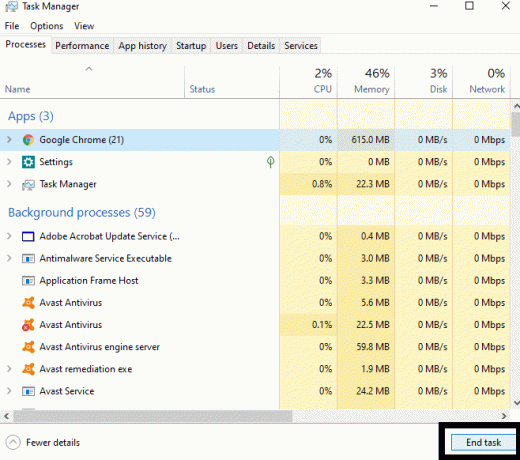
- Starten Sie dann das Programm erneut.
Ändern Sie den SATA-Kabelanschluss:
Manchmal kann ein einfacher Stecker auch das Problem lösen. Trennen Sie das SATA-Kabel Ihrer Festplatte vom ersten SATA-Anschluss und verbinden Sie es dann mit dem letzten verfügbaren Anschluss für die SATA-Kabelverbindung. Jetzt sollten Sie eine Verbesserung der Reaktion und der Lese- / Schreibgeschwindigkeit der Festplatte feststellen. Dies funktioniert möglicherweise nicht für viele Benutzer, aber für einige ist dies die beste schnelle Lösung.
Verwenden Sie die Datenträgerdefragmentierung:
In Windows ist eine Funktion integriert, die eine Defragmentierungsprüfung für Festplatten durchführt. Mit dieser Funktion können Sie auch die Leistung Ihrer Festplatte verbessern. Es ist in der Tat eine sehr empfohlene Funktion von Windows, da sie die an das System angeschlossenen Festplatten optimiert, um sicherzustellen, dass es effizient ausgeführt wird.
- Öffnen Sie dieses PC-Fenster und klicken Sie mit der rechten Maustaste auf das Festplattenlaufwerk, das langsamer wird.
- Wählen Sie Eigenschaften.
- Klicken Sie auf die Registerkarte Extras.
- Klicken Sie unter Laufwerk optimieren und defragmentieren auf die Schaltfläche Optimieren.

Der Vorgang beginnt dann und Sie müssen warten, bis er abgeschlossen ist. Die Zeit für den gesamten Optimierungsprozess hängt von der Größe der Festplatte ab. Eine Festplatte mit größerer Größe bedeutet mehr Optimierungs- und Defragmentierungszeit.
Dies sind alle kostenlosen und einfachen Korrekturen, mit denen Sie versuchen können, Ihre Festplatte zu beschleunigen. Es sind auch einige Anwendungen von Drittanbietern online verfügbar, die eine bessere Optimierung durchführen können, für die jedoch zusätzliche Installationen erforderlich sind. Wenn keine dieser Korrekturen Ihr Problem lösen kann, probieren Sie auch diese Programme aus.
Wenn Sie Fragen oder Anregungen zu diesem Handbuch haben, kommentieren Sie unten, und wir werden uns bei Ihnen melden. Lesen Sie auch unsere anderen Artikel auf iPhone Tipps und Tricks,Android Tipps und Tricks, PC-Tipps und Tricksund vieles mehr für nützlichere Informationen.
Ein Technofreak, der neue Geräte liebt und immer über die neuesten Spiele und alles, was in und um die Technologiewelt passiert, informiert werden möchte. Er hat ein großes Interesse an Android und Streaming-Geräten.


![Laden Sie AOSP Android 10 für Casper VIA A3 herunter und installieren Sie es [GSI Treble]](/f/d0dbcc6dd0fce330e9c819ba5d2c7c28.jpg?width=288&height=384)
